Crearea unui magazin online poate fi o provocare, dar și o sarcină extrem de satisfăcătoare. Cu Mailchimp la dispoziție, ai la îndemână o unealtă puternică pentru a dezvolta un magazin online atractiv și funcțional. În acest ghid vei învăța cum să-ți construiești și să-ți administrezi propriul sit de e-commerce în doar câțiva pași, pentru a oferi și vinde produse eficient.
Concluzii cheie
- Mailchimp permite crearea simplă a unui magazin online.
- Utilizatorii pot adăuga produse, configura opțiunile de plată și stabili politici de expediere.
- O prezentare atrăgătoare a produselor și administrarea taxelor sunt cruciale pentru succesul magazinului tău.
Ghid pas cu pas
Pasul 1: Accesarea zonei de store
Pentru a crea un magazin online, deschide mai întâi Mailchimp și navighează către bara laterală din stânga. Apasă pe „Store”. Aici poți începe configurarea sitului tău de store.
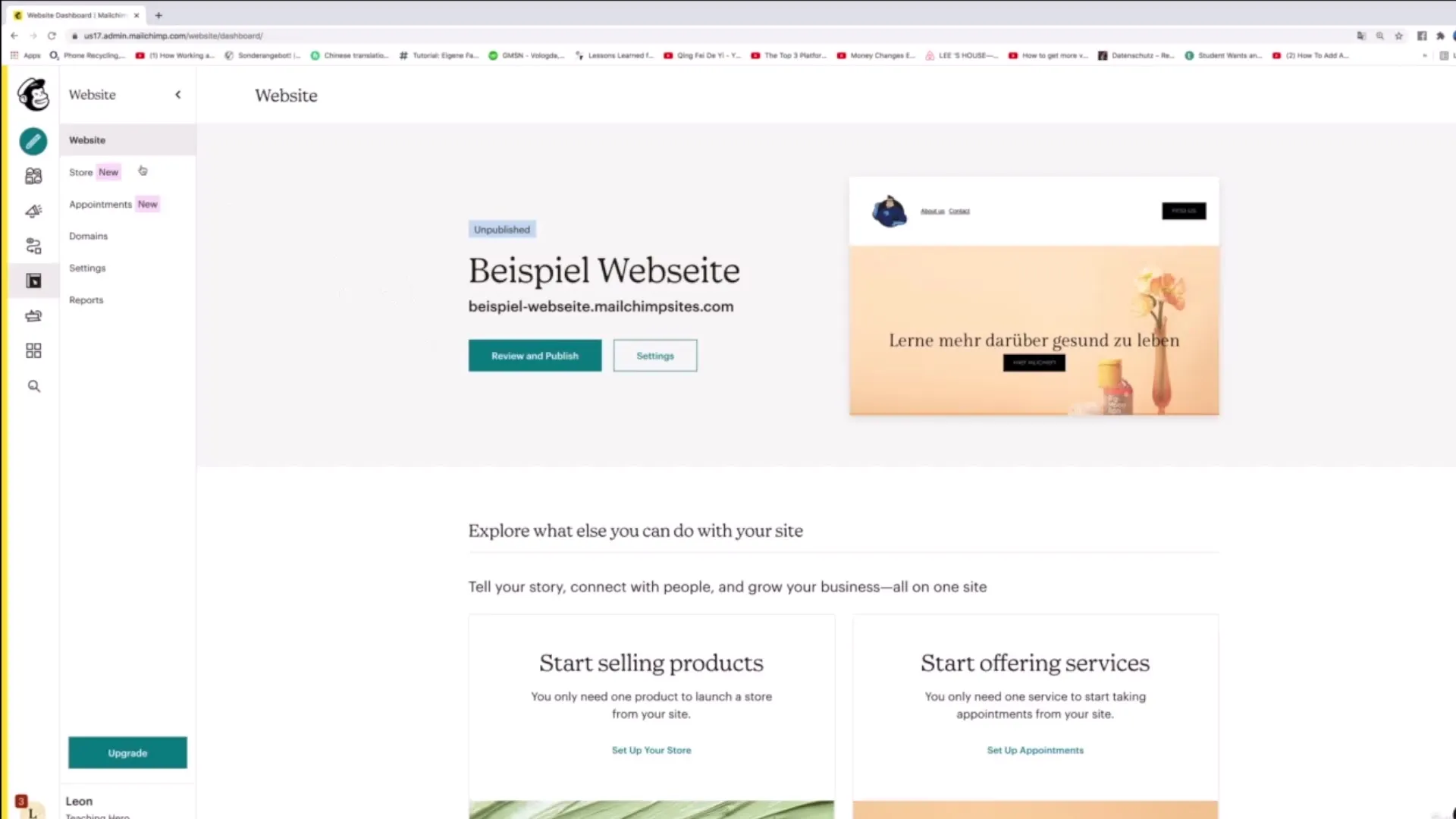
Pasul 2: Stabilirea unui nume de store
Acum te afli în configurarea store-ului. Aici ai ocazia să stabilești un nume pentru magazinul tău. Acesta va fi numele sitului tău web și va fi utilizat și în URL. Introdu, de exemplu, „Exemplu Magazin Online” și apasă pe „Continue” pentru a avansa.
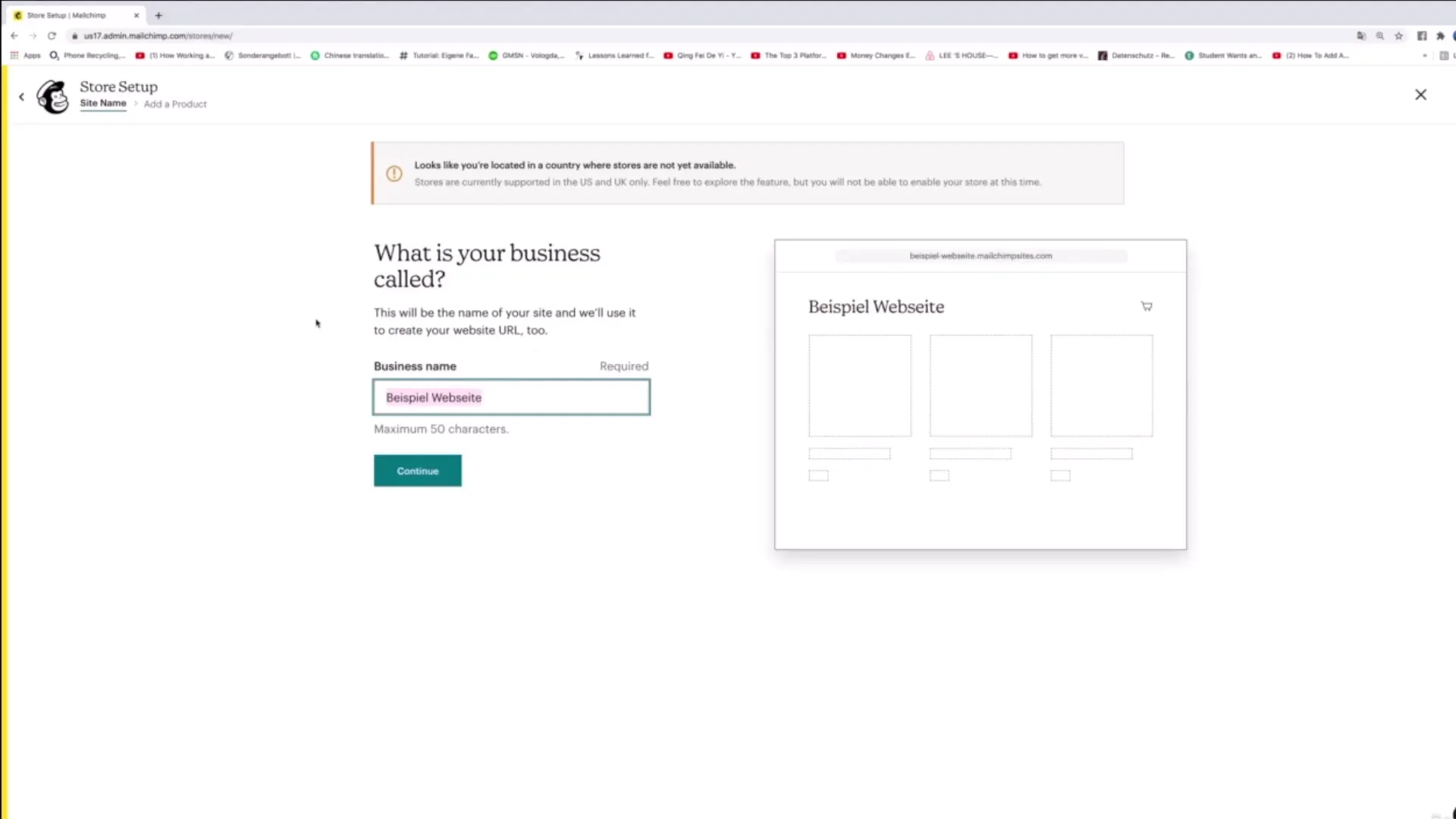
Pasul 3: Încărcarea fotografiei produsului
După ce ai stabilit numele, următorul pas este: încărcarea unei fotografii de produs. Apasă pe „Choose Image” și selectează o fotografie potrivită a produselor tale din calculatorul tău. Aceasta ar putea fi o imagine a unui caiet sau a altui produs.
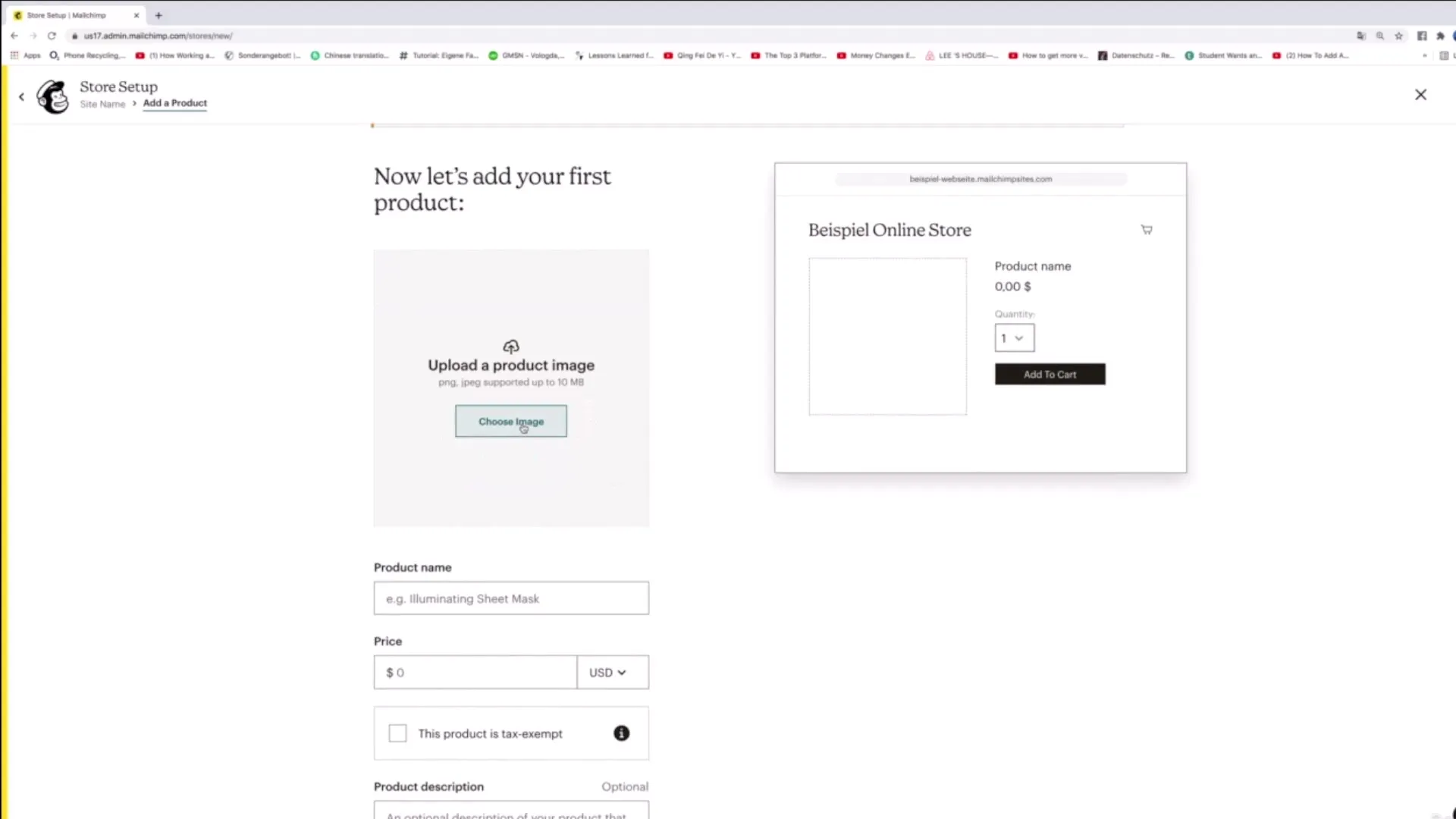
Pasul 4: Introducerea informațiilor despre produs
După ce ai încărcat fotografia produsului, poți introduce informațiile despre produsul tău. Acestea includ numele produsului, descrierea, cantitatea, prețul și dacă produsul este scutit de TVA. Asigură-te că oferi detalii precise și clare.
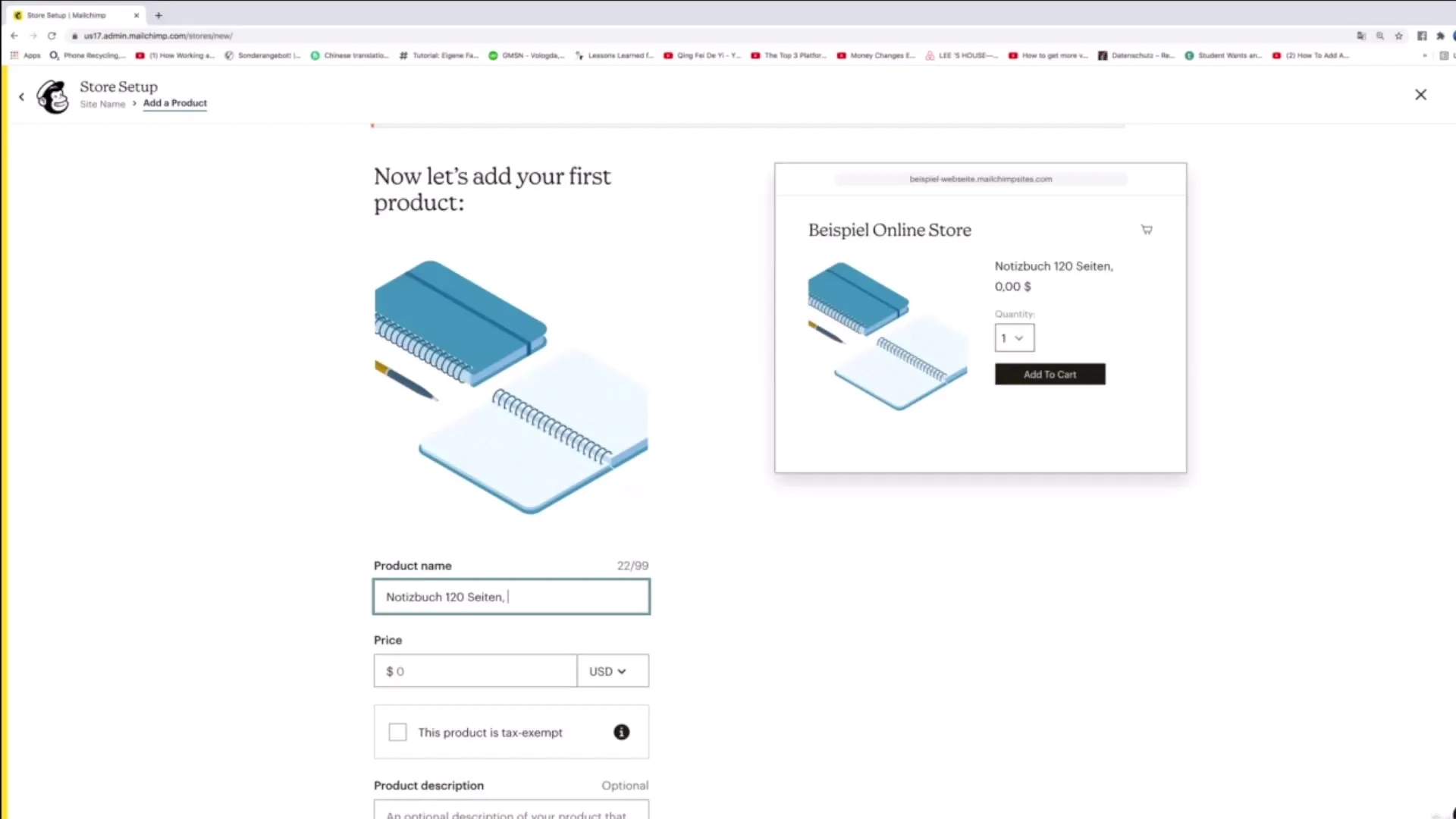
Pasul 5: Descrierea produsului și detaliile de expediere
În acest pas, oferi o descriere detaliată a produsului tău. Informează clienții despre caracteristicile și modurile de folosire ale produsului tău. Apoi, stabilește opțiunile de expediere, inclusiv costurile de expediere și timpul estimat de livrare.
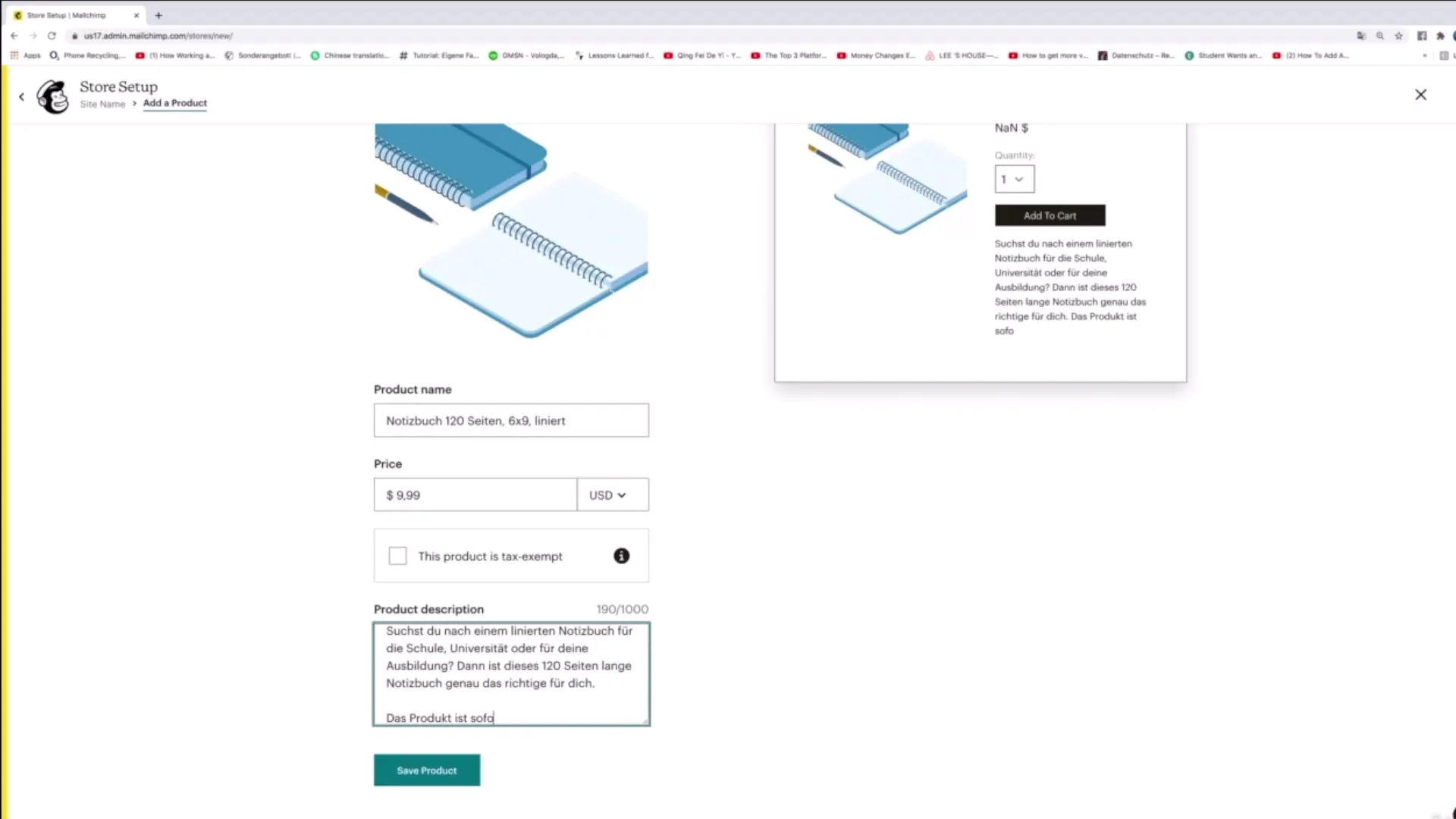
Pasul 6: Configurarea plăților
Acum este momentul să-ți setezi modalitățile de plată. Intră în „Setup Payments” și alege „Connect to Stripe”. Aici poți conecta contul tău Stripe pentru a procesa plățile. Odată ce magazinul tău este pregătit, clienții pot achiziționa produsele tale în siguranță.
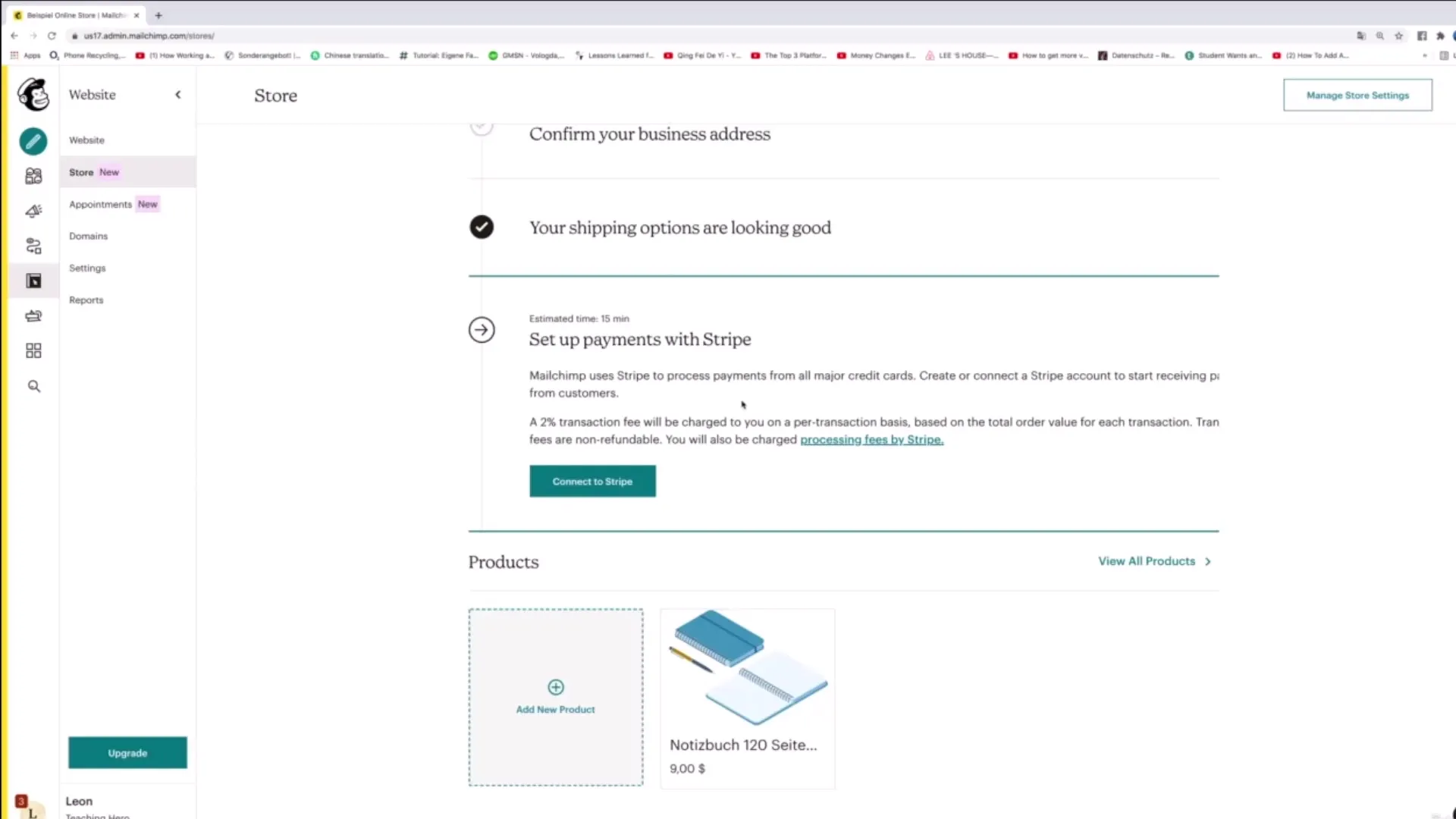
Pasul 7: Configurarea opțiunilor de livrare
Pentru a oferi clienților o varietate de alegeri, configurează diferite opțiuni de livrare. Stabilește costurile de livrare standard și expres și precizează cât durează de obicei livrările. Nu uita să creezi o ofertă atractivă pentru a spori dorința de cumpărare.
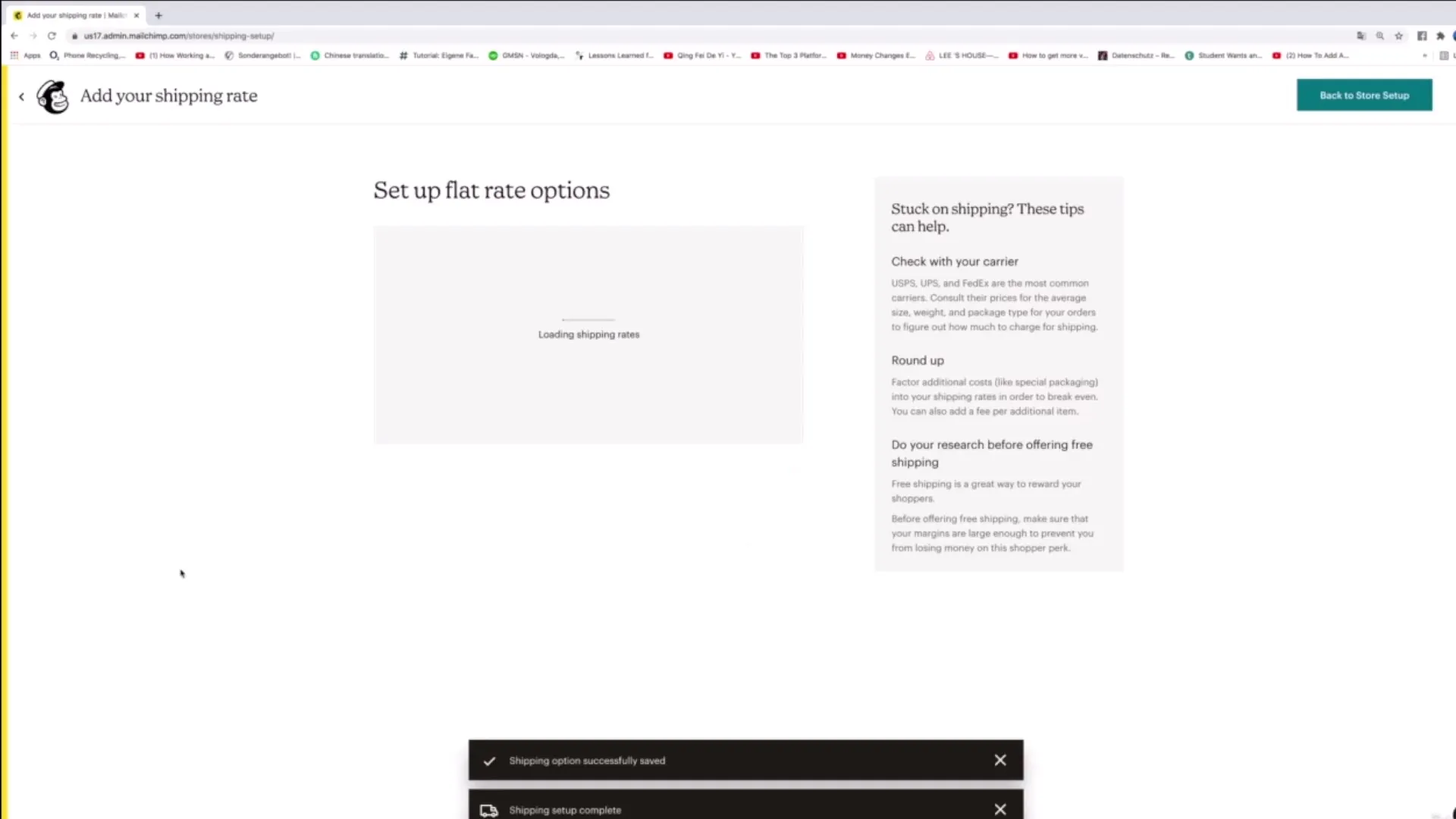
Pasul 8: Revizuirea și finalizarea magazinului
Înainte de a-ți publica magazinul, verifică toate datele și setările introduse. Asigură-te că informațiile de contact și adresa afacerii sunt corecte, pentru ca clienții să te poată contacta în caz de întrebări sau probleme.

Pasul 9: Publicarea magazinului
Când totul este pregătit, poți publica magazinul. Mergi la „View All Products” pentru a revizui produsele. Situl tău web este acum online și pregătit să-ți vândă produsele.
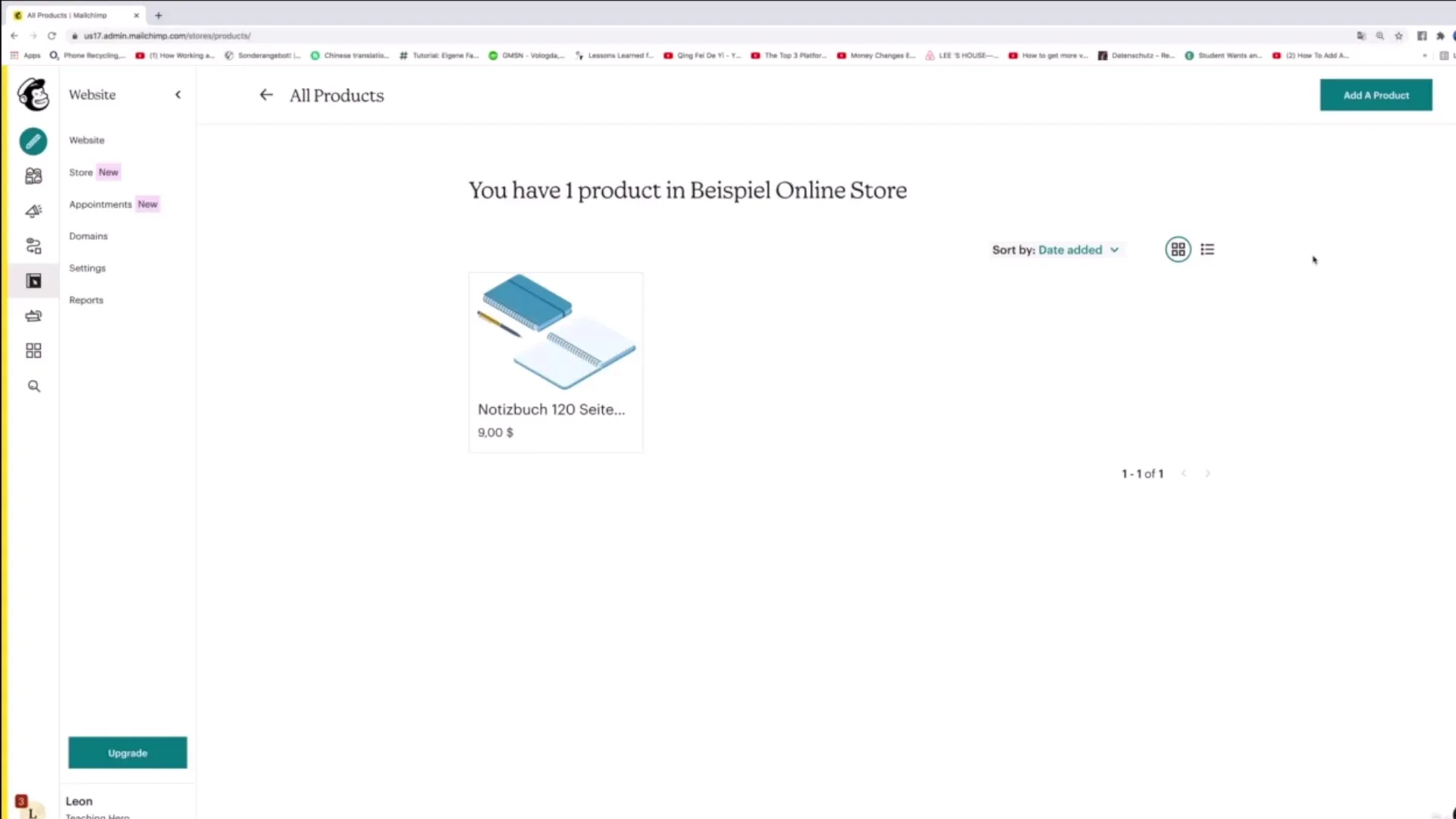
Pasul 10: Gestionați setările magazinului
Pentru a administra eficient magazinul, puteți ajusta diferite setări. Acestea includ notificări de comandă, gestionarea metodelor de plată și ajustarea setărilor fiscale.
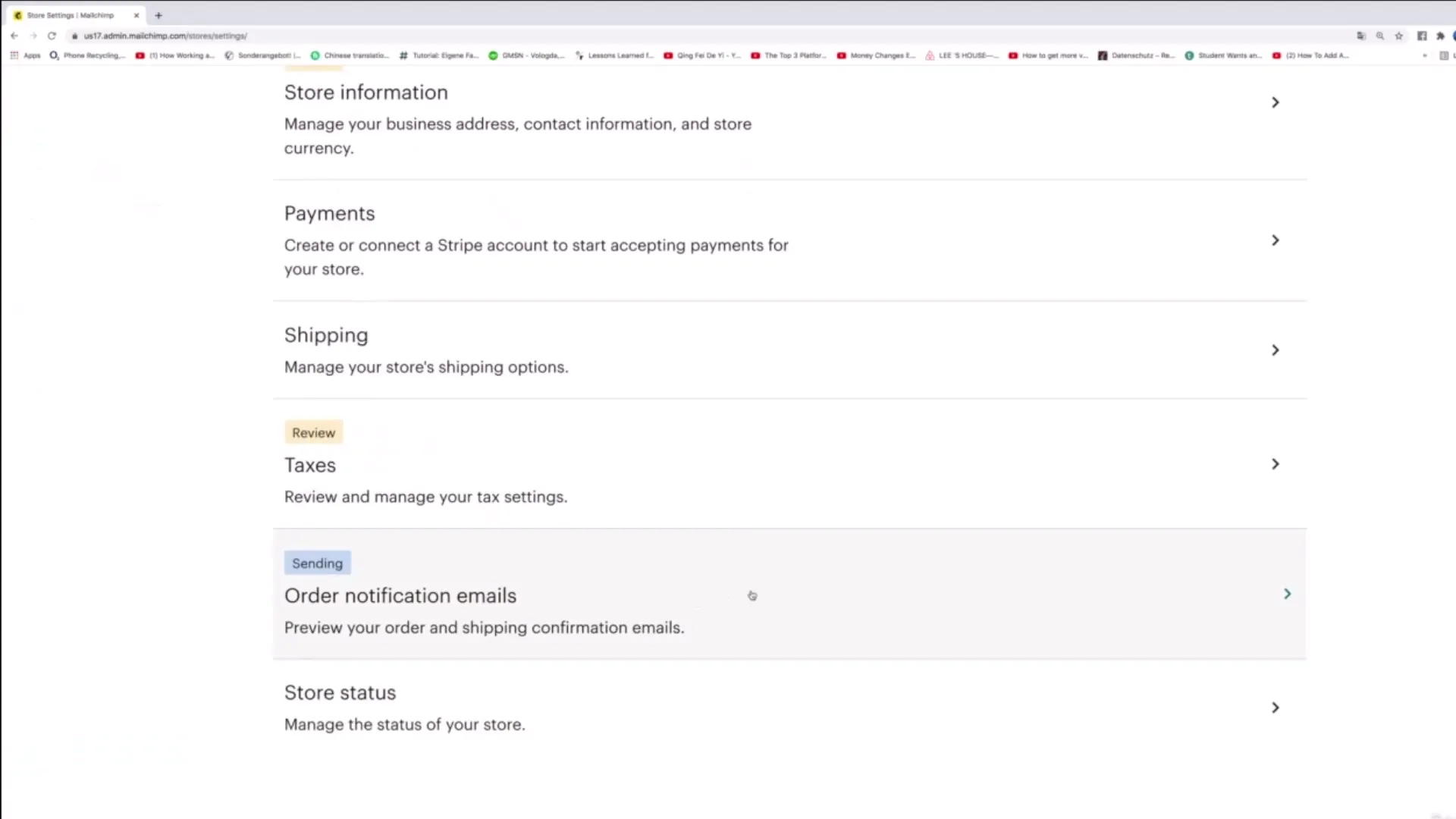
Rezumat
Ați aflat acum toți pașii pentru a vă crea propriul magazin online cu Mailchimp. De la primele setări până la publicarea magazinului dvs., sunteți bine pregătit pentru a vinde produsele dvs. online.
Întrebări frecvente
Cum pot adăuga produse în magazinul meu online?Puteți adăuga produse făcând clic pe „Adăugați mai multe produse” și introducând informațiile despre produs.
Cum configurez opțiunile de plată?Mergeți la „Configurați plățile” și conectați contul dvs. Stripe cu Mailchimp.
Ce se întâmplă dacă clienții doresc să returneze un produs?Asigurați-vă că condițiile dvs. de returnare sunt clar comunicate pe site și furnizați o adresă pentru returnări.
Ce opțiuni de livrare pot oferi?Puteți adăuga opțiuni de livrare standard și express și să stabiliți prețurile și timpii de livrare individual.
Unde găsesc notificările de comandă?Puteți gestiona notificările de comandă în setările magazinului pentru a vă informa despre comenzile primite.


